在Windows操作系统中,有时我们可能需要隐藏某些磁盘盘符,以保护隐私或防止误操作。同样,有时我们又需要恢复显示这些隐藏的磁盘盘符,以便于文件管理。本文将详细介绍如何在Windows系统中隐藏和恢复磁盘盘符,帮助你轻松管理磁盘,告别混乱。
隐藏磁盘盘符
隐藏磁盘盘符可以通过以下步骤实现:
打开磁盘管理:
右键点击“开始”按钮,选择“管理”。
在弹出的“计算机管理”窗口中,选择“存储”下的“磁盘管理”。
选择要隐藏的磁盘:
在磁盘管理窗口中,找到需要隐藏的磁盘。
更改驱动器号和路径:
右键点击该磁盘,选择“更改驱动器号和路径”。
在弹出的窗口中,点击“删除”按钮。
确认删除:
在弹出的确认窗口中,点击“是”按钮。
查看隐藏效果:
在磁盘管理窗口中,可以看到该磁盘已经没有卷标,但磁盘仍在。
在资源管理器中,也会发现该磁盘盘符已经消失。
恢复显示磁盘盘符
恢复显示隐藏的磁盘盘符同样简单:
打开磁盘管理:
重复上述步骤1,打开磁盘管理窗口。
选择要恢复显示的磁盘:
找到之前隐藏的磁盘。
更改驱动器号和路径:
右键点击该磁盘,选择“更改驱动器号和路径”。
在弹出的窗口中,点击“添加”按钮。
分配驱动器号:
在弹出的“添加驱动器号和路径”窗口中,选择一个字母作为磁盘的驱动器号。
点击“确定”按钮。
查看恢复效果:
在资源管理器中,可以看到该磁盘盘符已经恢复显示。
总结
通过以上方法,你可以轻松地在Windows系统中隐藏和恢复磁盘盘符,从而更好地管理你的磁盘。希望本文能帮助你解决磁盘管理中的困惑。